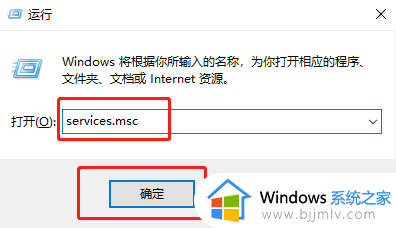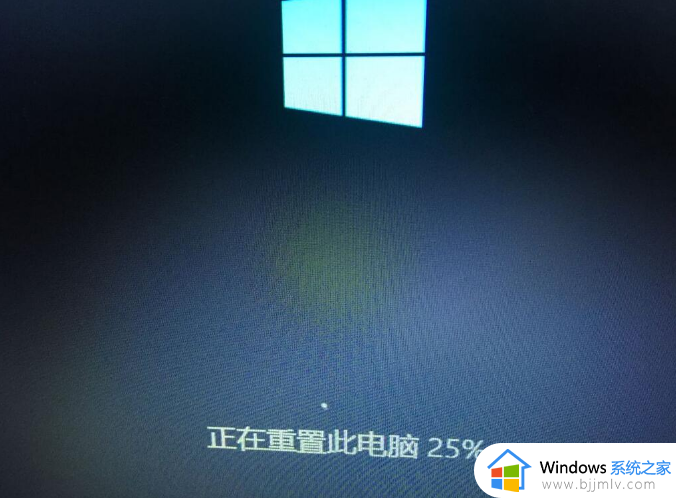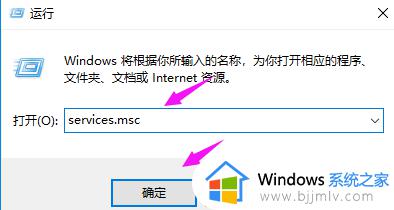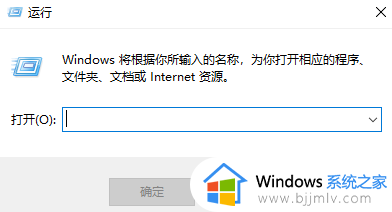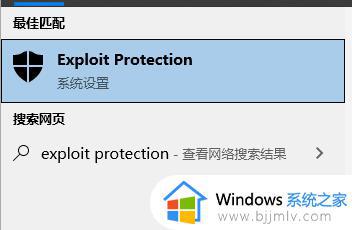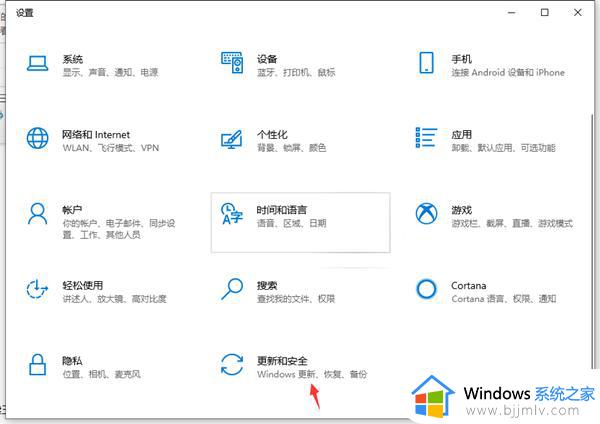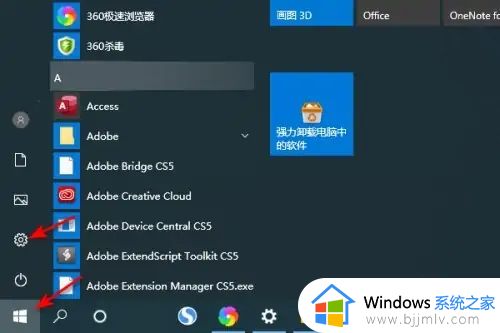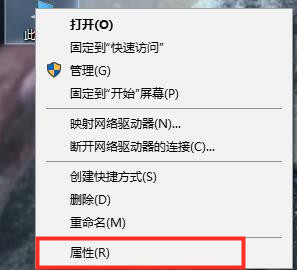win10系统重置卡在88%怎么办 win10重置电脑卡在88%处理方法
很多用户在日常运行win10电脑的过程中,难免需要通过重置系统的方式来解决一些电脑故障,然而有小伙伴的win10电脑在进行重置的过程中,进度却一直卡在88%的情况很长一段时间都没有动,对此win10系统重置卡在88%怎么办呢?这里小编就来告诉大家win10重置电脑卡在88%处理方法。
具体方法:
方法一
1、在一直卡住的你好界面直接按下电源按钮关机。

2、或按重启按钮重启,在开机Iogo出现时按ctrl+shift+f3。

3、跳过安装设置就可以进入了,绝大几率可以进入,但也不排除个别例外!
方法二
1、首先重启电脑,然后右击左下角开始,进入运行。
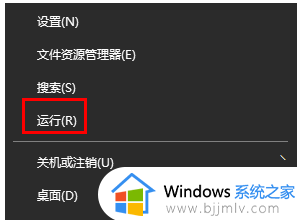
2、在运行中输入“services.msc”,回车确定。
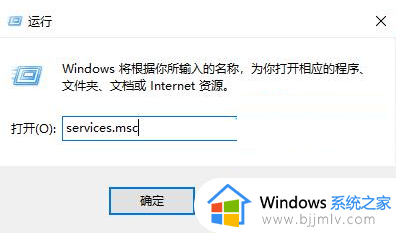
3、在弹出的窗口中点击打开“windows update”,之后点击打开启动类型选择“禁用”。再点击服务状态下面的“停止”即可。
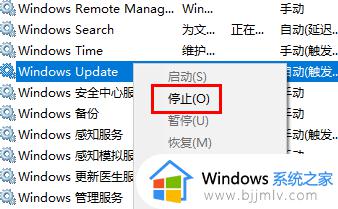
4、然后返回到服务页面中,打开“windows update”,在启动类型中选择“自动”,并点击服务状态下方的“启动”再重启就好了。
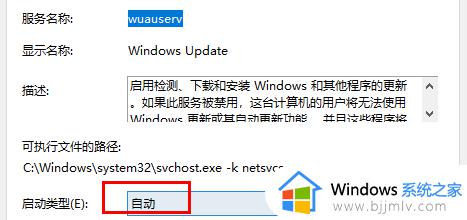
上述就是小编告诉大家的win10重置电脑卡在88%处理方法了,碰到同样情况的朋友们赶紧参照小编的方法来处理吧,希望能够对大家有所帮助。